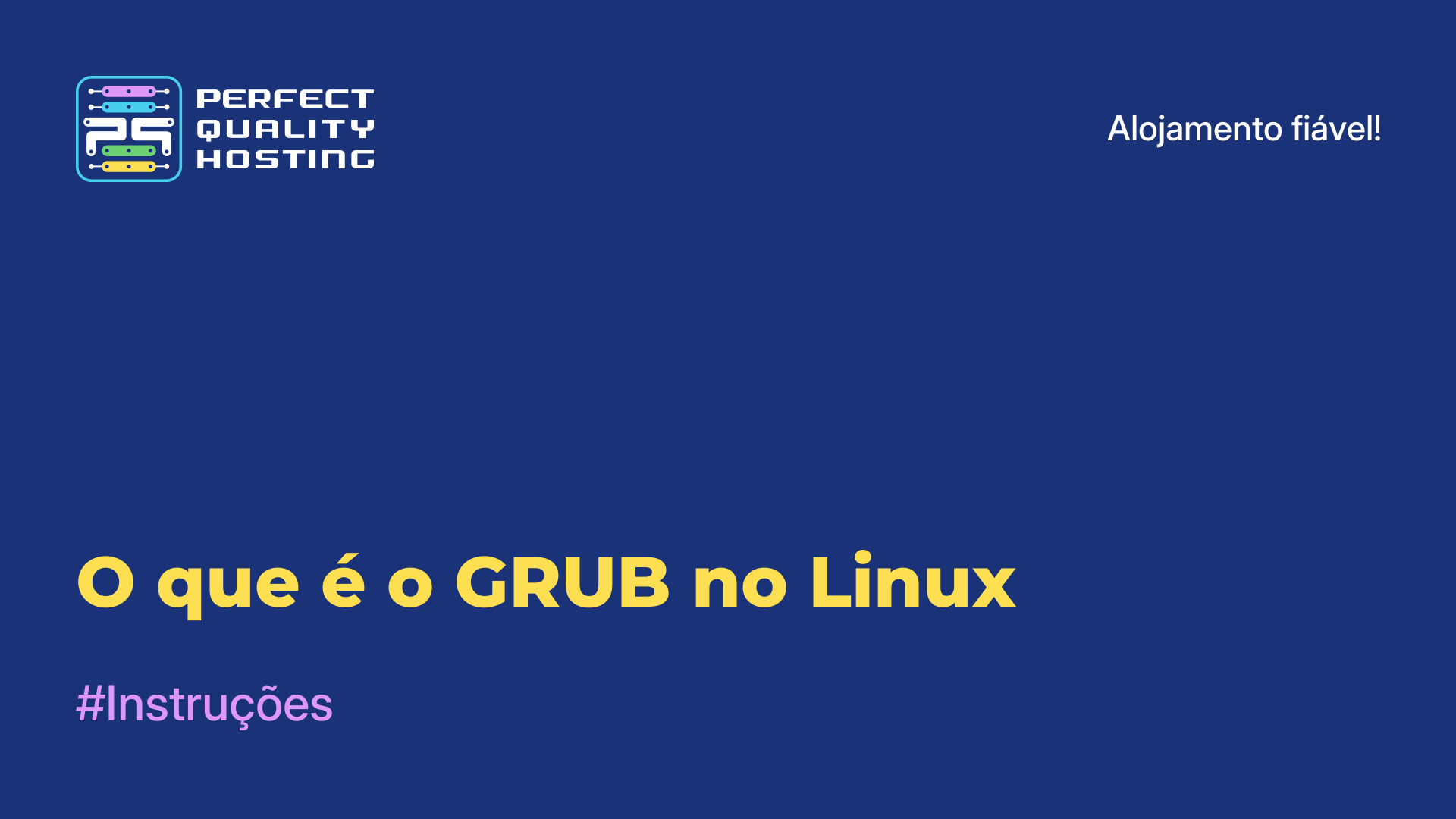-
Reino Unido+44 (20) 4577-20-00
-
EUA+1 (929) 431-18-18
-
Israel+972 (55) 507-70-81
-
Brasil+55 (61) 3772-18-88
-
Canadá+1 (416) 850-13-33
-
República Tcheca+420 (736) 353-668
-
Estônia+372 (53) 683-380
-
Grécia+30 (800) 000-02-04
-
Irlanda+353 (1) 699-43-88
-
Islândia+354 (53) 952-99
-
Lituânia+370 (700) 660-08
-
Holanda+31 (970) 1027-77-87
-
Portugal+351 (800) 180-09-04
-
Romênia+40 (376) 300-641
-
Suécia+46 (79) 008-11-99
-
Eslováquia+421 (2) 333-004-23
-
Suíça+41 (22) 508-77-76
-
Moldávia+373 (699) 33-1-22
 Português
Português
Restaurar o Grub depois de instalar o Windows 10
- Principal
- Base de Conhecimento
- Restaurar o Grub depois de instalar o Windows 10
É um gestor de arranque de sistema operativo que é utilizado em muitas distribuições Linux. É um dos gestores de arranque mais populares para Linux e fornece suporte para muitos sistemas operativos.
O que é o Grub?
O GRUB (Grand Unified Bootloader) é um gestor de arranque do sistema operativo que é utilizado em muitas distribuições Linux e noutros sistemas operativos baseados em UNIX. O GRUB foi concebido para carregar sistemas operativos no arranque do computador. Permite-lhe selecionar um sistema operativo ou kernel Linux para arrancar, e fornece a capacidade de fazer alterações aos parâmetros de arranque.
Também permite trabalhar com diferentes sistemas de ficheiros e arrancar sistemas operativos a partir de diferentes partições do disco rígido. Tem uma configuração flexível que permite aos utilizadores personalizar os parâmetros de arranque, adicionar novos kernels ou sistemas operativos e executar outras acções ao arrancar o computador. O GRUB é normalmente instalado no início do disco rígido e é a primeira fase do arranque após a BIOS. Apresenta um menu de seleção do sistema operativo e permite ao utilizador escolher o sistema correto para arrancar.
Quando é que preciso de uma recuperação?
A recuperação do Grub é necessária nos seguintes casos:
- Instalação de um novo sistema operativo: quando instala um novo sistema operativo (como o Windows), este pode substituir ou modificar o gestor de arranque do grub, o que pode resultar na impossibilidade de arrancar com outros sistemas operativos no seu computador. Reparar o grub ajudará a restaurar a sua capacidade de selecionar e iniciar outros sistemas operativos.
- Atualizar ou desinstalar o grub: em alguns casos, atualizar ou desinstalar o grub pode causar problemas que podem fazer com que o seu computador não arranque. Reparar o grub ajudará a corrigir esses problemas e fará com que seu sistema inicialize normalmente de novo.
- Alterar partições do disco rígido: se tiver alterado as partições do seu disco rígido (por exemplo, criando uma nova partição ou redimensionando uma partição existente) sem utilizar as ferramentas adequadas, isto também pode fazer com que perca o gestor de arranque do grub. A reparação do grub irá restaurar a capacidade de arrancar sistemas operativos no seu computador.
A reparação do grub irá restaurar a funcionalidade normal do gestor de arranque e restaurar a seleção e arranque dos sistemas operativos no seu computador. É de notar que as instruções de recuperação do grub podem variar consoante o sistema operativo que está a utilizar e a configuração do seu computador.
Como reparar o grub?
Instruções para restaurar o grub:
- Arranque com um LiveCD ou uma pen USB Live. Tem de ter a mesma versão do Linux instalada no seu computador.
- Abra um terminal e execute o seguinte comando para encontrar a partição que contém a sua instalação Linux:
sudo fdisk -l - Procure uma partição com a designação "Linux" ou "Linux LVM".
- Monte a partição Linux no seu sistema. Assuma que está localizada na partição
/dev/sda1. Execute o seguinte comando para montar a partição:sudo mount /dev/sda1 /mnt - Instale alguns pacotes necessários. Execute o seguinte comando:
sudo apt-get install grub2-common grub-pc - Restaurar o grub. Execute o seguinte comando:
sudo grub-install --root-directory=/mnt /dev/sda - Executar a atualização
do grub. Execute o seguinte comando:sudo update-grub - Monte a partição Linux. Execute o seguinte comando:
sudo umount /mnt - Reinicie e verifique se
o grubfoi restaurado.
Estas são as instruções básicas. Dependendo da sua situação específica, poderá necessitar de passos ou comandos adicionais. Se encontrar quaisquer problemas ou erros, recomenda-se que consulte a documentação oficial da sua distribuição Linux ou procure mais informações online.
Recuperação do Windows 10
Se estiver a utilizar UEFI e pretender restaurar o grub após a instalação do Windows 10, existe uma solução mais fácil.
Aqui estão as instruções passo a passo:
Inicie o Windows 10 e abra um prompt de comando com privilégios de administrador. Para fazer isso, pressione Win + X e selecione "Prompt de comando (administrador)".
No prompt de comando, execute o seguinte comando para desativar o Fast Startup no Windows 10:
powercfg /h offAgora execute o seguinte comando para ver a lista de partições no seu computador:
diskpartNo prompt de comando do Diskpart, execute o seguinte comando para descobrir o número da partição onde seu sistema Linux está instalado. Anote o tamanho da partição (em GB) e a etiqueta do sistema de ficheiros para encontrar a partição correta. Anote o número da partição, pois precisará dele na próxima etapa.
list volumeAgora, na linha de comandos, execute o seguinte comando para restaurar o gestor de arranque GRUB para a partição selecionada (número_de_partição):
bcdedit /set {bootmgr} path EFIubuntugrubx64.efi``` или ```bcdedit /set {bootmgr} path EFIpop_osGRUB.ext(depende da sua distribuição).
Reinicie o seu computador. Agora o grub deve estar restaurado e deve poder selecionar o seu sistema Linux no menu de arranque.
Esta é uma solução mais simples que permite restaurar o grub usando o Windows 10 e sem ter que usar um LiveCD ou outras ferramentas. Observe que, em alguns casos, pode ser necessária uma configuração adicional ou etapas mais complicadas.
Por que não consigo reinstalar o GRUB?
A reinstalação do GRUB após a instalação do Windows 10 pode ser causada por alterações no sector de arranque do disco que o Windows faz durante a sua instalação. O Windows usa seu próprio gerenciador de inicialização (Boot Manager), que pode substituir o GRUB e se tornar o gerenciador de inicialização principal.
Para restaurar o GRUB após a instalação do Windows 10, pode ser necessário seguir estas etapas:
- Inicialize a partir de um Live CD ou USB com Linux (por exemplo, Ubuntu Live CD).
- Abra um terminal e execute comandos para instalar o GRUB no disco. Por exemplo, se o seu Linux estiver em
/dev/sda, o comando pode ser algo como isto:
sudo grub-install /dev/sda - Depois disso, actualize a configuração do GRUB executando o comando:
sudo update-grub - Reinicie o computador e verifique se a recuperação do arranque
do GRUBfoi bem sucedida.
Se estes passos não ajudarem, é possível que o processo de recuperação exija um conhecimento mais profundo da estrutura de partições do disco rígido. Neste caso, recomenda-se que consulte um especialista ou os fóruns de suporte Linux para obter instruções mais precisas, tendo em conta os detalhes específicos do seu sistema.
Apply the discount by inserting the promo code in the special field at checkout: